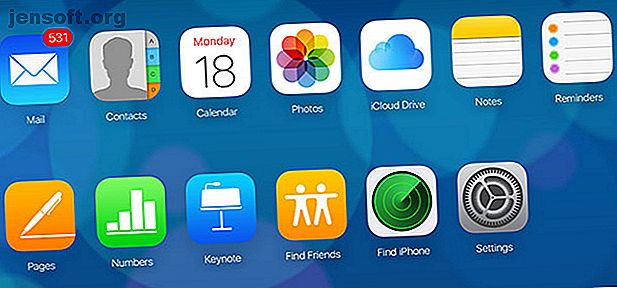
एक बेहतर ईमेल अनुभव के लिए 7 iCloud मेल टिप्स
विज्ञापन
ऐप्पल पंजीकृत हर नई आईडी के साथ मुफ्त ईमेल पते को सौंपता है। यह वह बिजलीघर नहीं हो सकता है जो जीमेल है, लेकिन आईक्लाउड मेल आपके निपटान में अभी भी एक उपयोगी ईमेल सेवा है।
यदि आप पहले से ही अपने iCloud मेल पते का उपयोग करते हैं, तो सुनिश्चित करें कि आप उपनाम और मेल नियमों जैसी सुविधाओं से परिचित हैं। यदि आपने अपने iCloud पते का उपयोग करने से परहेज किया है क्योंकि आप आश्वस्त हैं कि यह बेकार है, तो ये युक्तियां आपके मन को बदल सकती हैं।
1. iCloud.com के साथ कहीं से भी मेल को एक्सेस करें

शायद iCloud मेल का उपयोग करने का सबसे अच्छा तरीका एक ब्राउज़र के माध्यम से है। यदि आप अपनी Apple ID का उपयोग करके iCloud.com पर लॉग इन करते हैं और मेल का चयन करते हैं, तो आपको कुछ अन्य सुविधाओं तक पहुंच मिलती है जो एक पारंपरिक मेल क्लाइंट प्रदान नहीं कर सकता है (Apple मेल सहित)।
आईक्लाउड मेल के इस संस्करण में स्क्रीन के निचले भाग में बिना पढ़े हुए संदेश दिखाने के लिए एक अच्छा खोज इंजन और फ़िल्टरिंग विकल्प हैं। आप अपने द्वारा बनाए गए फ़ोल्डरों में संदेशों को बाएं हाथ के साइडबार में ड्रैग और ड्रॉप भी कर सकते हैं।
यहां सूचीबद्ध लगभग सभी अन्य युक्तियां आईक्लाउड मेल के वेब संस्करण पर निर्भर करती हैं। दुर्भाग्य से आप इस संस्करण को मोबाइल डिवाइस से एक्सेस नहीं कर सकते हैं, इसलिए आपको अपने मैक या पीसी पर डेस्कटॉप ब्राउज़र से लॉग इन करना होगा।
2. ICloud मेल एलियासेस स्पैम से निपट सकते हैं

उपनाम आपको तीन डमी @ icloud.com ईमेल पते तक बनाने की अनुमति देते हैं। जब तक आप उन्हें निष्क्रिय करने का निर्णय नहीं लेंगे तब तक आप इन उपनामों के लिए भेजा गया कोई भी ईमेल प्राप्त करेंगे। आप अवांछित संदेशों को दिखाने से हटाने के लिए अपने इनबॉक्स को अन्य नाम से भी फ़िल्टर कर सकते हैं।
उपनाम स्पैम के खिलाफ एक काफी उपयोगी बाधा प्रदान करते हैं (एक डिस्पोजेबल ईमेल सेवा की आवश्यकता के बिना एक डिस्पोजेबल ईमेल पते की आवश्यकता है? इन महान सेवाओं की आवश्यकता है एक डिस्पोजेबल ईमेल पते की आवश्यकता है? इन महान सेवाओं की कोशिश करें अपने वास्तविक पते का उपयोग किए बिना एक ईमेल भेजने या प्राप्त करने की आवश्यकता है? कुछ बेहतरीन सेवाएं जो आपको ऐसा करने देती हैं। और पढ़ें)। यदि आप किसी सेवा के लिए साइन अप करते समय या प्रतियोगिता में प्रवेश करते समय अपना वास्तविक ईमेल पता सौंपने के बारे में चिंतित हैं, तो आप इसके बजाय एक उपनाम सौंप सकते हैं। आप अभी भी सेवा का उपयोग कर सकते हैं या अपने पुरस्कार का दावा कर सकते हैं, और आप बाद की तारीख में उपनाम को अक्षम कर सकते हैं (या बस इसे फ़िल्टर कर सकते हैं)।
एक उपनाम बनाने के लिए, iCloud.com पर लॉग इन करें और मेल पर क्लिक करें। स्क्रीन के निचले-बाएँ कोने में स्थित कोग आइकन पर क्लिक करें और प्राथमिकताएँ चुनें। Add a alias द्वारा अनुसरण किए गए खाते चुनें, फिर उपयुक्त उपनाम नाम चुनें। आप केवल @ icloud.com ईमेल उपनाम दर्ज कर सकते हैं।
3. iCloud मेल के लिए नियम बनाएं

नियम एक ऐसी विशेषता है जो Gmail को एक शक्तिशाली मेल क्लाइंट बनाती है। ये आपको विशिष्ट फ़ोल्डर में मेल रूट करने या इनबॉक्स को पूरी तरह से छोड़ने की अनुमति देते हैं। आप विषय पंक्ति जैसे मानदंडों को फ़िल्टर कर सकते हैं, ईमेल पता उत्पन्न कर सकते हैं या यह आपके किसी उपनाम से संबोधित हो सकता है।
आप iCloud.com में लॉग इन करके और मेल पर क्लिक करके iCloud मेल में नियम बना सकते हैं। अगला नीचे-बाएँ कोने में कोग आइकन पर क्लिक करें, फिर प्राथमिकताएँ चुनें। नियम चुनें और एक नियम जोड़ें पर क्लिक करें। अब अपने आने वाले मेल मानदंड को वांछित कार्रवाई के बाद सेट करें, फिर इसे डोन के साथ सहेजें।
ये नियम आपके सभी उपकरणों पर लागू होते हैं। इसका मतलब यह है कि भले ही आप अपने iPhone मेल क्लाइंट iOS Mail.app टिप्स और ट्रिक्स पर नियम स्थापित नहीं कर सकते हैं, जैसे कि आपके iPhone iOS पर Pro की तरह ईमेल करने के लिए Mail.app टिप्स और ट्रिक्स ईमेल के लिए एक Pro की तरह आपके iPhone पर पहली बार दिखाई देने के बावजूद, IOS के लिए मेल इससे कहीं अधिक शक्तिशाली है जो पहले हुआ करता था। MacOS के लिए अधिक या Apple मेल में पढ़ें, iCloud अभी भी सर्वर साइड पर इन नियमों का पालन करेगा।
4. मेल ड्रॉप के साथ बड़ी फाइलें भेजें

क्या आप जानते हैं कि आप iCloud मेल का उपयोग करके 5GB तक की फाइलें भेज सकते हैं? मेल ड्रॉप नामक एक सुविधा का उपयोग करके, iCloud मेल आपकी फ़ाइल को क्लाउड में संग्रहीत करता है और प्राप्तकर्ता को आपके ईमेल में निहित लिंक का उपयोग करके इसे डाउनलोड करने देता है। मेल ड्रॉप होने से पहले अधिकतम अनुलग्नक कितना बड़ा है, यह बताता है कि आपके द्वारा मेल ड्रॉप का उपयोग करने वाली कोई भी फाइल केवल 30 दिनों के लिए डाउनलोड के लिए उपलब्ध होगी।
उपयोग करने से पहले आपको इस सुविधा को चालू करना पड़ सकता है। ICloud.com पर लॉग इन करें और मेल पर क्लिक करें। नीचे-बाएँ कोने में कोहरे पर क्लिक करें और फिर प्राथमिकताएँ चुनें। कंपोज़िंग के तहत, बड़े अटैचमेंट भेजते समय मेल ड्रॉप का उपयोग करें ।
फ़ाइल को अपने ईमेल संदेश में संलग्न करने के लिए, बस रचना करते समय उसे अपने संदेश पर खींचें और छोड़ें। आप अटैच बटन पर क्लिक कर सकते हैं (यह एक पेपर क्लिप जैसा दिखता है) और इस पद्धति का उपयोग करके एक फ़ाइल का चयन करें। यदि ईमेल में कटौती नहीं होती है, तो कुछ अन्य तरीकों की जाँच करें जो आप बड़ी फ़ाइलों को स्थानीय रूप से स्थानांतरित करने के लिए 5 फास्ट और नि: शुल्क वेब ऐप भेज सकते हैं स्थानीय या ऑनलाइन 5 फास्ट और नि: शुल्क वेब ऐप्स को बड़ी फ़ाइलों को स्थानीय रूप से या ऑनलाइन स्थानांतरित करने के लिए कई तरीके हैं। कंप्यूटर के बीच बड़ी फ़ाइलों को स्थानांतरित करें, लेकिन ये वेब ऐप्स स्वतंत्र और प्रभावी हैं। आपको शायद किसी और चीज की आवश्यकता नहीं होगी। अधिक पढ़ें ।
5. मेल कहीं और फॉरवर्ड करें

सबसे उपयोगी मेल नियमों में से एक अन्य ईमेल पते पर आने वाले सभी मेलों को अग्रेषित करने की क्षमता है। इसका मतलब है कि आपको कभी भी अपने आईक्लाउड मेल की जांच नहीं करनी होगी, और इसके बजाय इसे अपने अन्य खातों के लिए एक उपनाम के रूप में उपयोग कर सकते हैं।
आप इसे आसानी से iCloud मेल नियमों का उपयोग करके सेट कर सकते हैं। ICloud.com पर लॉग इन करें और मेल पर क्लिक करें। नीचे-बाएँ कोने में कोग आइकन पर क्लिक करें, फिर नियम चुनें। यदि किसी संदेश का चयन करने के लिए संबोधित किया जाता है, तो पहले क्षेत्र में अपना iCloud मेल ईमेल पता इनपुट करें।
इसके बाद अगले फ़ील्ड में फॉरवर्ड टू ए ईमेल एड्रेस और मार्क एज़ रीड के रूप में चुनें, फिर उस ईमेल पते पर इनपुट करें, जिस पर आप नीचे दिए गए फ़ील्ड में अपने संदेश प्राप्त करना चाहते हैं। अब आपके आने वाले सभी iCloud मेल आपके मुख्य ईमेल खाते में भेज दिए जाएंगे।
जीमेल का उपयोग करके, आप इन आने वाले संदेशों को आगे फ़िल्टर कर सकते हैं। और यदि आप अपने आईक्लाउड मेल को एक उपनाम के रूप में उपयोग कर रहे हैं और स्पैम प्राप्त करना शुरू कर रहे हैं, तो आप हमेशा इस नियम को हटा सकते हैं।
6. iCloud मेल में एक ऑटोरेस्पोन्डर सेट करें

ऑटोरेस्पोन्डर के बिना ईमेल क्लाइंट क्या है? Apple का iCloud मेल ऑटोरेस्पोन्डर काफी नंगे है, लेकिन यह काम पूरा कर लेता है। आप एक दैनिक ऑटोरेस्पोन्डर सेट नहीं कर सकते हैं जो आपके कार्यालय से बाहर रहने के दौरान किक करता है, लेकिन आप एक छुट्टी ऑटोरेस्पोन्डर सेट कर सकते हैं जो संदेशों के लिए जवाब देते हैं जब आप रास्ते में हों।
ICloud.com पर लॉगइन करें और मेल पर क्लिक करें। नीचे-बाएँ कोने में प्राथमिकता के बाद कॉग पर क्लिक करें। अगला अवकाश पर क्लिक करें, प्राप्त होने पर संदेशों को स्वचालित रूप से उत्तर दें, और उन तिथियों को इनपुट करें जिनके दौरान आप दूर रहेंगे।
अंत में, उस संदेश को जोड़ें जिसे आप भेजना चाहते हैं जो इस अवधि के दौरान आपसे संपर्क करने का प्रयास करता है।
7. अपना पूरा मेल इतिहास डाउनलोड करें

यदि आप अभिलेखीय उद्देश्यों के लिए अपने आईक्लाउड मेल की संपूर्ण सामग्री डाउनलोड करना चाहते हैं, तो आप एप्पल के साथ अपने डेटा की एक प्रति का अनुरोध करके ऐसा कर सकते हैं। आप सब कुछ नीचे खींचने के लिए एक नियमित डेस्कटॉप ईमेल क्लाइंट भी कॉन्फ़िगर कर सकते हैं, और फिर इसके बजाय इसका उपयोग करके संग्रह कर सकते हैं।
एक डेटा अनुरोध करने के लिए privacy.apple.com पर जाएं और अपनी Apple आईडी के साथ लॉग इन करें। अपने डेटा की एक प्रति प्राप्त करने के लिए, आरंभ करें पर क्लिक करें, फिर पृष्ठ के नीचे स्क्रॉल करें और iCloud मेल जांचें। यदि आप किसी अन्य डेटा की प्रतिलिपि चाहते हैं, जैसे कि आपकी iCloud ड्राइव सामग्री, iCloud फोटो लाइब्रेरी, या व्यक्तिगत डेटा जो Apple अपने सर्वर पर रखता है, तो इसे डाउनलोड में जोड़ें।
जारी रखें हिट करें, फिर Apple द्वारा वितरित की जाने वाली संग्रह फ़ाइलों के लिए एक डाउनलोड आकार निर्दिष्ट करें। अंत में, पूरा अनुरोध और प्रतीक्षा करें। Apple को डेटा तैयार करने में कुछ दिन लगेंगे, फिर आपको एक ईमेल प्राप्त होगा जो आपको सूचित करेगा कि आपका डाउनलोड तैयार है। फिर आप डाउनलोड शुरू करने के लिए Apple की गोपनीयता मिनी-साइट पर वापस लॉग इन कर सकते हैं।
दुनिया में सबसे खराब ईमेल सेवा नहीं
iCloud मेल एक नो-फ्रिल्स ईमेल सेवा है, लेकिन यह काफी अच्छी तरह से काम करती है। आपके द्वारा सेट किए गए नियमों का पालन किया जाता है, भले ही आप किस उपकरण का उपयोग करते हों। मेल ड्रॉप बड़ी फ़ाइलों को भेजने का एक वास्तविक उपयोगी तरीका है। और यदि आप Apple की मेल सेवा के शौकीन नहीं हैं, तो आप इसे स्वचालित अग्रेषण के साथ एक अन्य उपनाम के रूप में उपयोग कर सकते हैं।
अपने iCloud मेल खाते तक पहुंचने के लिए Apple मेल का उपयोग करना? मैक उपयोगकर्ताओं के लिए हमारे शीर्ष ऐप्पल मेल युक्तियों की जांच करें कि ऐप्पल मेल को एक बेहतर डेस्कटॉप ईमेल क्लाइंट कैसे बनाएं ऐप्पल मेल को एक बेहतर डेस्कटॉप ईमेल क्लाइंट कैसे बनाएं ऐपल के बोरिंग ईमेल क्लाइंट को बस सही समय पर सेट करें, और ईमेल प्रोसेसिंग को उतना ही दर्द रहित बनाएं मुमकिन। अधिक पढ़ें ।
इसके बारे में अधिक जानें: Apple मेल, ईमेल टिप्स, iCloud

